Đối với các file PDF chứa nội dung đồ họa chuyên sâu kích thước thường khá lớn, để giảm dung lượng, kích thước các file này, bạn có thể nhờ đến sự hỗ trợ của các công cụ nén file PDF chuyên dụng như 7 Zip hay IrfanView... Bài viết dưới đây Taimienphi.vn sẽ giới thiệu cho bạn Top phần mềm giảm dung lượng PDF tốt nhất hiện nay.
Nhiều người thích sử dụng file PDF, vì đơn giản định dạng file này không phá vỡ các nội dung và định dạng ban đầu. Tuy nhiên với các file PDF có kích thước lớn, sẽ rất khó và mất nhiều thời gian để bạn có thể gửi hoặc chia sẻ cho đồng nghiệp hoặc bạn bè của mình các file này trực tuyến nếu như không nén file PDF nhỏ lại.

Công cụ nén file PDF, giảm dung lượng PDF tốt nhất
Bằng cách sử dụng các công cụ giảm dung lượng PDF chuyên dụng để giảm kích thước file, và bạn có thể dễ dàng gửi hoặc chia sẻ cho bạn bè, đồng nghiệp của mình, đồng thời giải phóng được phần nào không gian trống ổ cứng.
Dưới đây là danh sách Top 5 công cụ nén file PDF tốt nhất hiện nay mà bạn có thể tham khảo.
Top 5 công cụ nén file PDF tốt nhất hiện nay
1. Smallpdf
Smallpdf là một trong những công cụ nén file PDF trực tuyến tốt nhất hiện nay trên thị trường. Bạn có thể tải file PDF từ máy tính của mình hoặc tài khoản Google Drive / Dropbox, Smallpdf sẽ tự động nén các file, sau đó bạn chỉ cần tải xuống file đã nén hoặc lưu trên tài khoản Google Drive hoặc Dropbox là xong.
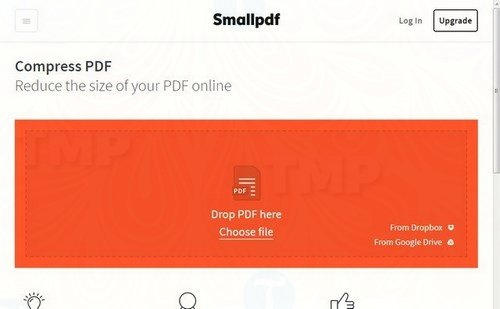
Lưu ý, Smallpdf chỉ cho phép giảm dung lượng PDF / giờ, tuy nhiên nếu muốn bạn vẫn có thể xóa cookie trình duyệt để tiếp tục nén các file khác. Nếu thường xuyên làm việc với các file pDF, bạn có thể đăng ký dịch vụ với giá 6 USD / tháng, không giới hạn số lần và số lượng file nén, xử lý hàng loạt, kết nối được mã hóa và không có quảng cáo.
Tải Smallpdf về máy và cài đặt tại đây : Download Smallpdf
2. iLovePDF
Khác với Smallpdf, iLovePDF là giải pháp nén file PDF trực tuyến hoàn toàn miễn phí, không hạn chế hay giới hạn số lần và số lượng các file PDF nén.

Tất cả những gì bạn cần làm là tải lên file PDF và chọn 1 trong 3 chế độ giảm dung lượng file pdf để bắt đầu quá trình. Ưu điểm lớn nhất của iLovePDF là nén file nhanh và tự động tải xuống file theo đường dẫn mặc định. Ngoài ra người dùng trả phí có thể tải lên và nén hàng loạt file cùng lúc.
Tải iLovePDF về máy và cài đặt tại đây : Download iLovePDF
3. PDF Compressor
Mặc dù là công cụ nén file PDF đã khá cũ và không được cập nhật trong suốt một thời gian dài. Tuy nhiên đổi lại ưu điểm của PDF Compressor là có khả năng nén các file PDF mà không làm giảm chất lượng file giúp cho công cụ này luôn có chỗ đứng trong top 5 công cụ giảm dung lượng file PDF tốt nhất hiện nay.
Công cụ nén file PDF này được phát triển dành riêng cho Windows, giao diện đơn giản, cho phép người dùng tải lên nhiều file PDF và thư mục để xử lý hàng loạt. Cũng giống như Smallpdf, PDF Compressor không hỗ trợ nhiều tùy chọn nén, tuy nhiên các cài đặt nén mặc định hoạt động khá hoàn hảo.

Ngoài ra bạn có thể nhập và xuất danh sách các file cũng như tối ưu hóa danh sách các file cho chế độ xem trên web. PDF Compressor miễn phí cho người dùng cá nhân, người dùng doanh nghiệp phải trả 29.95 USD để mua bản quyền.
Tải PDF Compressor về máy và cài đặt tại đây : Download PDF Compressor
4. IrfanView
Mặc dù là công cụ thao tác hình ảnh, xong bạn có thể sử dụng plugin IrfanView phù hợp để xử lý và thao tác với các file PDF.
IMPDF là plugin IrfanView cho phép người dùng xem và giảm dung lượng file PDF trong IrfanView. Đầu tiên tải xuống và cài đặt IrfanView, sau đó tải xuống và cài đặt tất cả plugin IrfanView (bao gồm plugin IMPDF).
Bước tiếp theo bây giờ là mở IrfanView và mở file PDF bạn cần nén bằng cách chọn tùy chọn Open trong menu File.

Tiếp theo vẫn trên menu File, click chọn Save As để mở tùy chọn lưu file PDF.

Tại đây, thiết lập Save as type là PDF để lưu định dạng đầu ra là PDF.

Trên màn hình bạn sẽ nhìn thấy hộp nhỏ có tên PDF save options ở phía bên phải. Tại đây chọn các tùy chọn nén mà bạn muốn từ các menu nằm kế bên Color images và Grayscale images, bao gồm các tùy chọn Best, High, Medium và Low. Sau khi click chọn Save, file PDF sẽ được nén và lưu vào vị trí mà bạn lựa chọn.

Tải IrfanViewvề máy và cài đặt tại đây : Download IrfanView
5. 7-Zip
7-Zip là công cụ nén file PDF cuối cùng mà Taimienphi.vn muốn giới thiệu cho bạn trong danh sách này. 7-Zip có thể nén các file bất kỳ, bao gồm cả file PDF nhưng không làm giảm nhiều kích thước các file so với file gốc. Để xem các file đã nén, bạn sẽ phải sử dụng 7-zip hoặc các công cụ giải nén khác để giải nén file.
7-Zip là giải pháp nén các file PDF hữu ích trong trường hợp nếu cần gửi hoặc chia sẻ các file này trực tuyến hoặc các file ít truy cập thường xuyên hơn.
Tải 7-Zip về máy và cài đặt, sau đó công cụ sẽ tự thêm một mục trong menu chuột phải. Tất cả những gì bạn cần là làm kích chuột phải vào file PDF mà bạn cần nén và chọn Add to archive.

Trên cửa sổ Add to archive, thiết lập Compression level là Ultra và Compression method là LZMA2, sau đó click chọn OK. File nén xong sẽ được lưu vào cùng thư mục, vị trí của file ban đầu.

Ngoài ra bạn cũng có thể lựa chọn sử dụng các công cụ nén file khác được tích hợp sẵn trên Windows, tuy nhiên 7-Zip cung cấp nhiều tùy chọn nén và hiệu quả tốt hơn.
Tải 7-Zip về máy và cài đặt tại đây : Download 7 Zip
https://thuthuat.taimienphi.vn/top-5-cong-cu-nen-file-pdf-tot-nhat-hien-nay-41111n.aspx
Bài viết trên đây Taimienphi.vn vừa giới thiệu cho bạn Top 5 công cụ nén file PDF tốt nhất hiện nay. Ngoài ra, khi nhắc đến nén file, dữ liệu là không thể không nhắc đến WinRAR, hãy tìm hiểu cách nén và giải nén file bằng WinRAR trên máy tính để có thể sử dụng được phần mềm tuyệt vời này nhé. Nếu có bất kỳ thắc mắc hoặc câu hỏi nào cần giải đáp, bạn đọc vui lòng để lại ý kiến của mình trong phần bình luận bên dưới bài viết nhé.